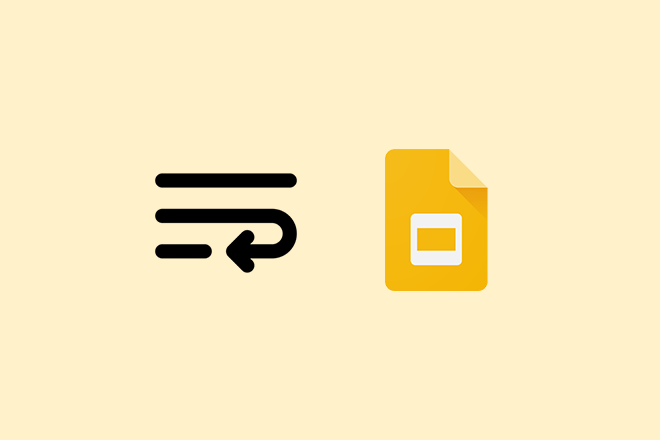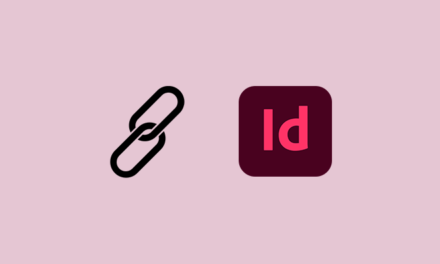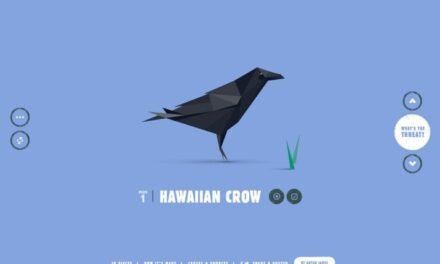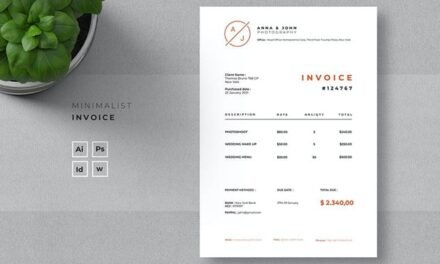آیا علاقه مند به تسلط بر هنر بسته بندی متن در Google Slides هستید؟ انتخاب عالی! بسته بندی متن یک مهارت طراحی ضروری است که به بهبود چیدمان اسلایدها کمک می کند و آنها را جذاب تر و از نظر بصری جذاب تر می کند. به ویژه در هنگام برخورد با تصاویر و متن مفید است. با این حال، اگر با آن آشنایی ندارید، این ویژگی ممکن است دست نیافتنی به نظر برسد.
نترسید، چه یک مبتدی Google Slides باشید و چه مدتی است که از آن استفاده می کنید، ما اینجا هستیم تا شما را در هر مرحله از فرآیند راهنمایی کنیم. شما قادر خواهید بود خوانایی و تاثیر اسلایدهای خود را در کمترین زمان افزایش دهید.
برای اجرای بازی ارائه خود آماده اید؟ بیایید وارد تکنیک بسته بندی متن در اسلایدهای Google شویم و اطمینان حاصل کنیم که ارائه های شما همیشه از بقیه متمایز هستند!
بیش از 2 میلیون تم Google Slides، الگوهای ارائه + موارد بیشتر با دانلود نامحدود
هزاران تم Google Slides و بسیاری از عناصر طراحی دیگر را با عضویت ماهانه Envato Elements دانلود کنید. از 16 دلار در ماه شروع می شود و به شما امکان دسترسی نامحدود به کتابخانه رو به رشدی با بیش از 2000000 قالب ارائه، فونت، عکس، گرافیک و موارد دیگر را می دهد.
تم های اسلایدهای Google را کاوش کنید
درک بسته بندی متن
قبل از فرو رفتن در مراحل، مهم است که بفهمید بسته بندی متن چیست. بسته بندی متن یک ویژگی است که به متن امکان می دهد به جای اینکه در زیر یا روی یک شی جریان پیدا کند یا “پیچیده” شود. این به ادغام تصاویر و متن به شیوه ای منسجم تر کمک می کند و اسلایدهای شما را خواناتر و از نظر بصری جذاب تر می کند.
متأسفانه Google Slides به صورت بومی از بسته بندی متن پشتیبانی نمی کند. با این حال، می توانید با استفاده از جداول یا اشکال به یک اثر مشابه دست پیدا کنید. در اینجا به این صورت است:
استفاده از جداول برای بسته بندی متن
یکی از سادهترین راهها برای شبیهسازی بستهبندی متن در Google Slides استفاده از جداول است. در اینجا یک راهنمای گام به گام آورده شده است:
- ارائه Google Slides خود را باز کنید و اسلایدی را که می خواهید متن را در آن قرار دهید انتخاب کنید.
- روی «درج» در منو کلیک کنید، سپس «جدول» را از منوی کشویی انتخاب کنید.
- یک جدول با دو ستون و یک ردیف ایجاد کنید.
- دوباره روی منوی “Insert” کلیک کنید، “Image” را انتخاب کنید و سپس تصویر مورد نظر خود را در یک سلول از جدول اضافه کنید.
- روی سلول دیگر کلیک کنید و متن خود را تایپ یا جایگذاری کنید. متن به طور خودکار موقعیت خود را تنظیم می کند و خود را در اطراف تصویر تراز می کند.
- حاشیههای جدول و پسزمینه سلول را برای مطابقت با اسلاید خود تغییر دهید تا ظاهری یکپارچه داشته باشید.
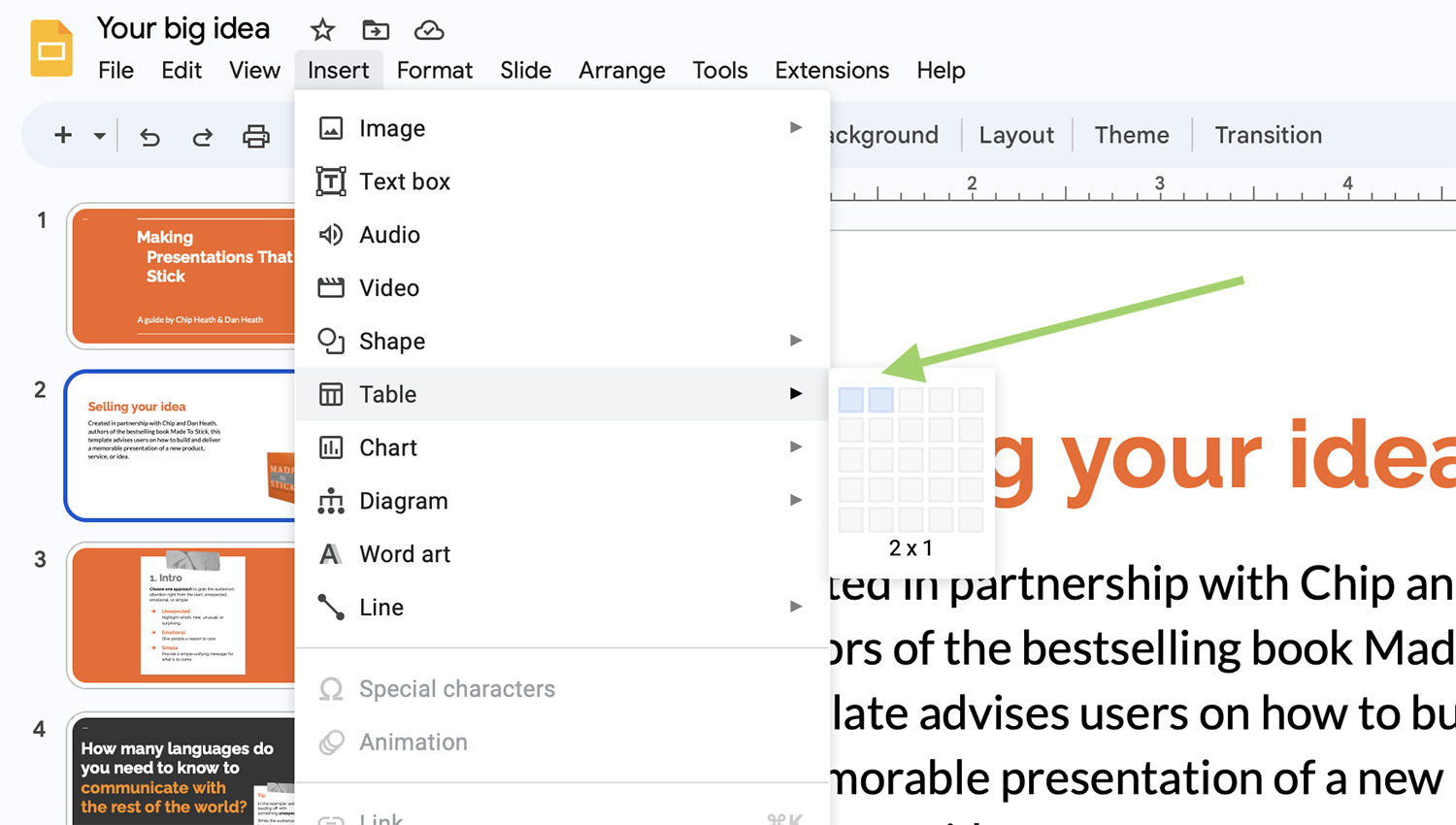
استفاده از شکل ها برای بسته بندی متن
روش دیگری برای قرار دادن متن در اسلایدهای گوگل استفاده از اشکال است. در اینجا به این صورت است:
- اسلاید خود را باز کنید و تصویری را که میخواهید متن را دور آن بپیچید وارد کنید.
- روی منوی “Insert” کلیک کنید، “Shape” را انتخاب کنید، سپس شکلی را انتخاب کنید که به بهترین وجه با نیازهای شما مطابقت دارد.
- شکل را روی اسلاید خود در جایی که می خواهید متن ظاهر شود بکشید.
- برای افزودن متن روی شکل دوبار کلیک کنید. متن به طور خودکار تنظیم می شود تا در شکل قرار گیرد.
- برای دستیابی به جلوه بسته بندی متن دلخواه خود، شکل را تغییر اندازه، تغییر مکان یا ویرایش کنید.
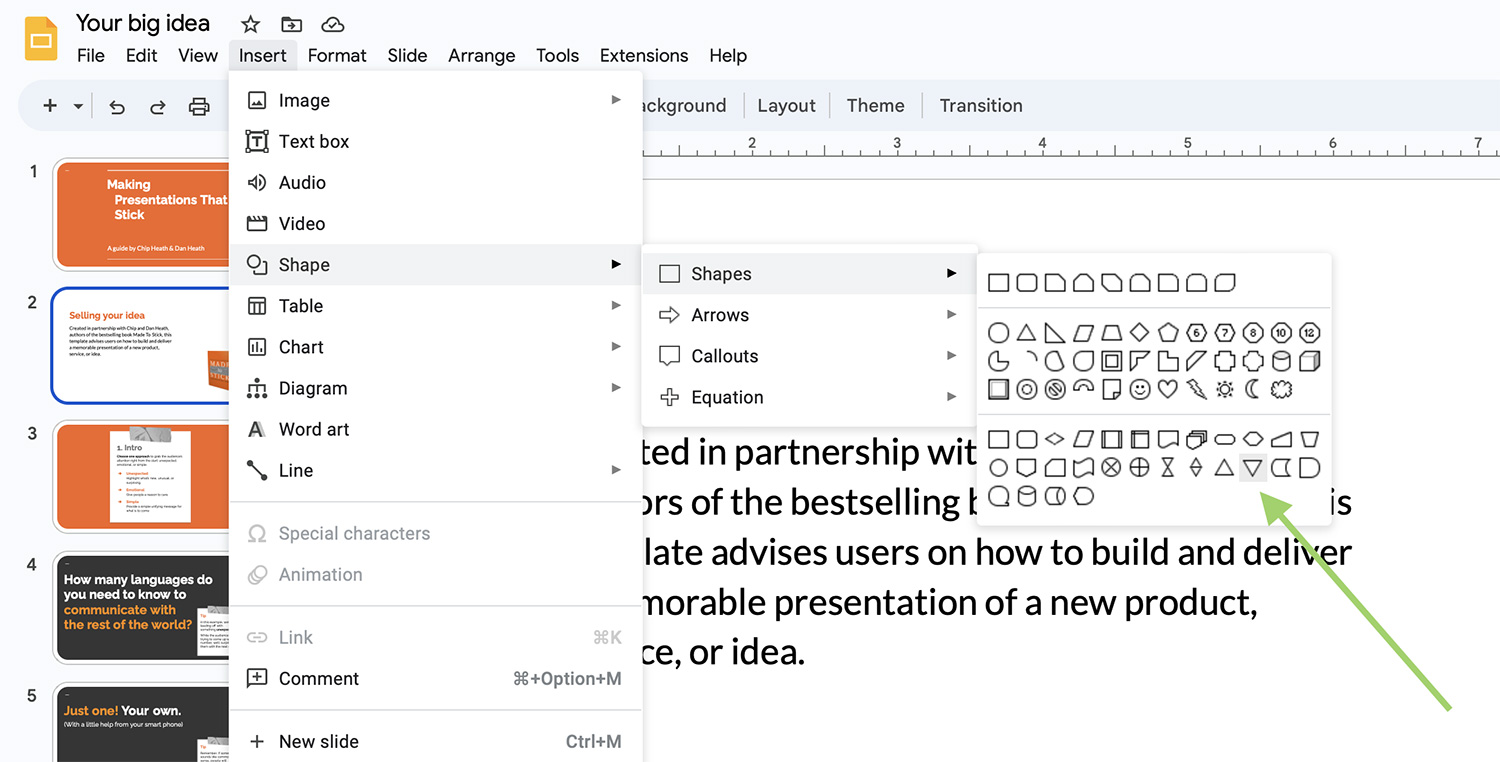
نکاتی برای بسته بندی متن موثر
در حالی که Google Slides دارای ویژگی بسته بندی متن داخلی نیست، استفاده از جداول یا اشکال می تواند به شما در دستیابی به نتیجه مشابه کمک کند. با این حال، در اینجا چند نکته وجود دارد که به شما کمک می کند متن را به طور موثر بپیچید:
- خوانایی را در نظر بگیرید: اطمینان حاصل کنید که وقتی متن شما را دور یک تصویر میپیچید، خواندن آن همچنان آسان باشد. از استفاده از تصاویر شلوغ یا با رنگ های متضاد زیاد خودداری کنید، زیرا می توانند خواندن متن را سخت کنند.
- آن را ساده نگه دارید: متن را در اطراف تصاویر یا اشکال بیش از حد پیچیده قرار ندهید. هدف این است که ارائه خود را تقویت کنید، نه اینکه آن را گیج کننده کنید.
- موضوع خود را مطابقت دهید: اگر از اشکال یا جداول استفاده میکنید، مطمئن شوید که رنگها و سبکهای آنها با بقیه ارائه شما مطابقت دارد.
استفاده از برنامه های شخص ثالث
برنامهها و برنامههای افزودنی شخص ثالثی مانند Lucidpress وجود دارند که ویژگیهای پیچیدهتری برای بستهبندی متن ارائه میدهند و با اسلایدهای Google ادغام میشوند. در اینجا یک راهنمای اساسی در مورد نحوه استفاده از این ابزارها آورده شده است:
- مرورگر وب خود را باز کنید و به وب سایت برنامه شخص ثالث بروید.
- یک سند جدید ایجاد کنید و تصویر خود را وارد کنید.
- از ویژگی بسته بندی متن برنامه برای پیچیدن متن خود در اطراف تصویر استفاده کنید.
- هنگامی که از نتیجه راضی شدید، تصویر را ذخیره کرده و در ارائه اسلایدهای Google خود قرار دهید.
به خاطر داشته باشید که برنامه های شخص ثالث دارای منحنی یادگیری خاص خود هستند و نتایج، تصاویر ثابت در ارائه شما خواهد بود، نه متن قابل ویرایش.
نتیجه
در حالی که Google Slides به صورت بومی از بسته بندی متن پشتیبانی نمی کند، راه حل هایی با استفاده از جداول، اشکال و حتی برنامه های شخص ثالث وجود دارد. این روشها میتوانند به شما کمک کنند تا ارائههایی ایجاد کنید که نه تنها از نظر بصری جذاب باشند، بلکه جذاب و مؤثر باشند.
نکته کلیدی این است که آزمایش کنید و آنچه را که برای نیازهای منحصر به فرد شما بهترین است را پیدا کنید. از خلاق بودن نترسید و به یاد داشته باشید – هدف اصلی هر ارائه، ارتباط شفاف است. طراحی مبارک!